# 课表排课-手机版
# 视频介绍
# 入口
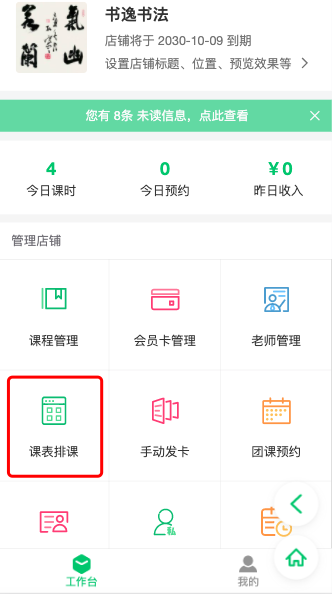
# 新建课时
- 点击组件的➕ 号,填写表单。
提示
原有的【课程管理-新建课时】方式仍保留,功能入口和操作流程不变。
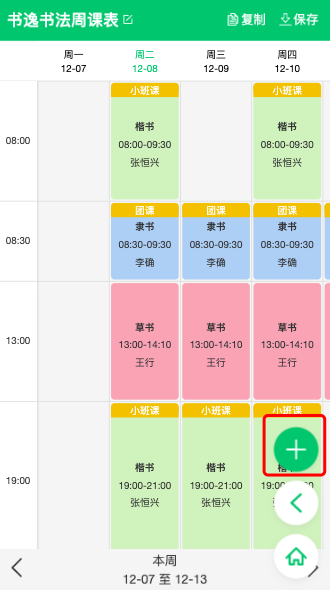
- 填写各项信息
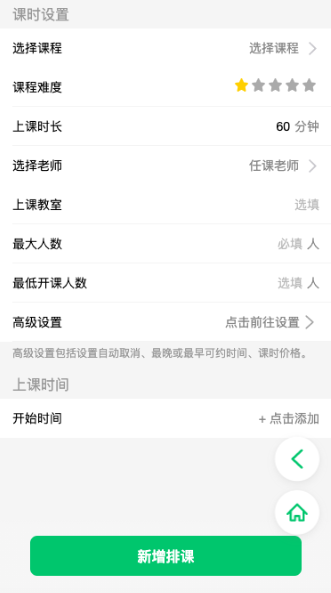
(1) 选择课程:选择需要进行排课的课程,单选,在课程管理中已创建的课程。
(2) 课程难度:可以根据你认为的该课时的课程难度设置。
(3) 上课时长:填写该课时的上课持续时间,分钟为单位。
(4) 选择老师:选择该课时的授课老师,如不填写,默认使用课程设置的老师。
(5) 上课教室:可以填写也可以不填。
(6) 最大人数:该课时最大可以预约多少人。
(7) 最低开课人数:最低达到多少人才开课。
(8) 高级设置:包括设置自动取消、最早&最晚可约时间、课时价格等。
(9) 开始时间:选择课时的开始时间和日期。可以多选。
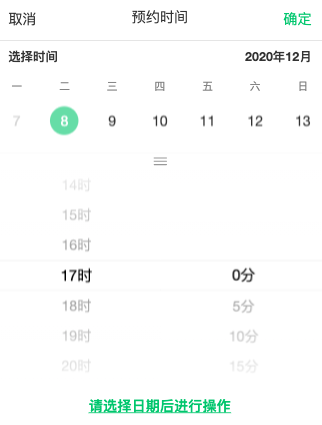
# 修改课表标题
点击标题右侧的“编辑”图标,即可进行修改。
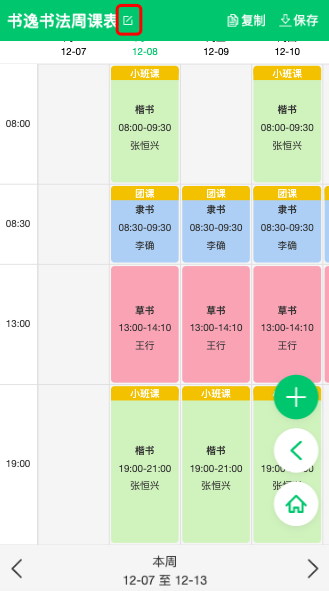
输入标题后,点击确定。

导出的课程表图片将以此为标题。
# 复制课表
点击 复制 按钮,以周为单位进行复制,可以选择需要复制到接下来的几周。
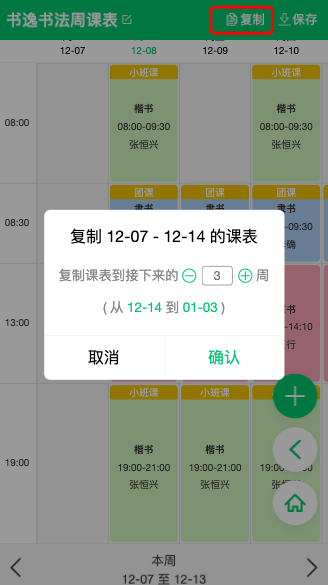
# 切换周
点击课表底部左右切换按钮,可以查看不同周的课表。
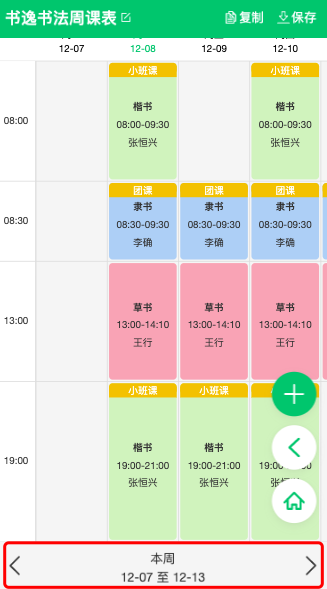
# 保存图片
点击“保存”按钮,生成课表图片,长按图片进行保存或发送到微信聊天。
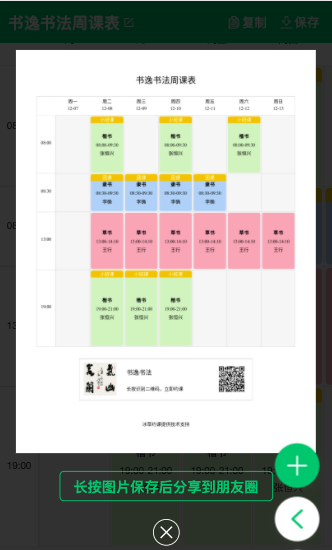
提示
图片生成需要一定时间,请耐心等待!
# 查看课时信息
点击某个课时,底部弹窗内展示该课时的课时信息。
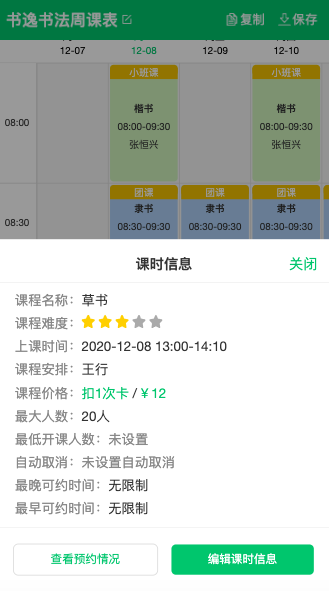
点击“查看预约情况”,跳转到预约管理页面。

点击“编辑课时信息”,进入该课程的本周所有课时列表页面。可以单独修改某个课时信息或开课时间,也可以批量修改或删除。
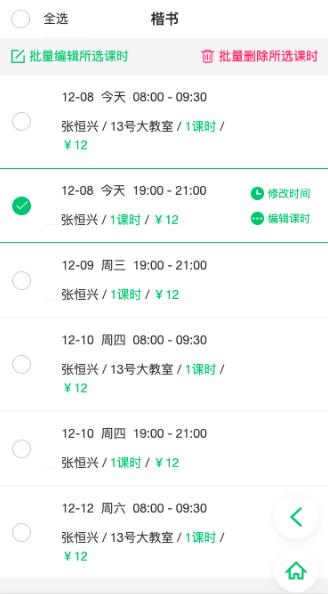
# 修改或删除课时
详见文档:修改或删除课时
# 高级设置
在设置课时的时候,有一些可选的高级设置。
# 未达开课人数是否自动取消
设置最低开课人数后,可以选择是否需要设置自动取消,如果开启,需要设置自动取消时间,推荐时间为120分钟(即两小时),为老师备课及学生通勤留足够时间。自动取消时间最低为30分钟。
# 最晚可约时间
该课程最晚可以预约的时间,默认为开课前3分钟;有课前3分钟、课前30分钟、课前一小时、课前两小时、课程结束时间之前、自定义时间 共6种选项,自定义时间可以选择开课前或后,x分钟内。
# 最早可约时间
该课程最早可以预约的时间,默认为不限制;有不限制、开课前1天、开课前2天、开课前3天、开课前4天、开课前5天、开课前6天、开课前7天、开课前14天 共9种选项。
# 课时价格
默认使用课程价格,如果需要单独设置,开启开关。
提示
修改后,课时价格将不随课程价格变化而变化。
